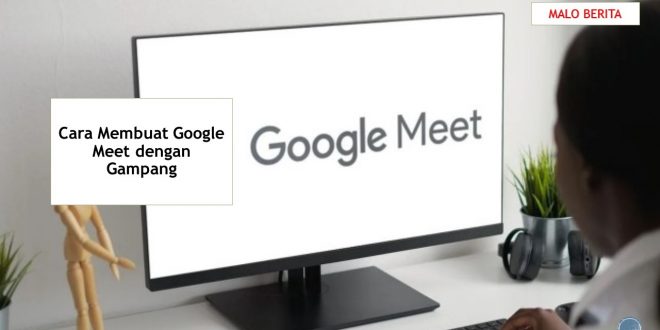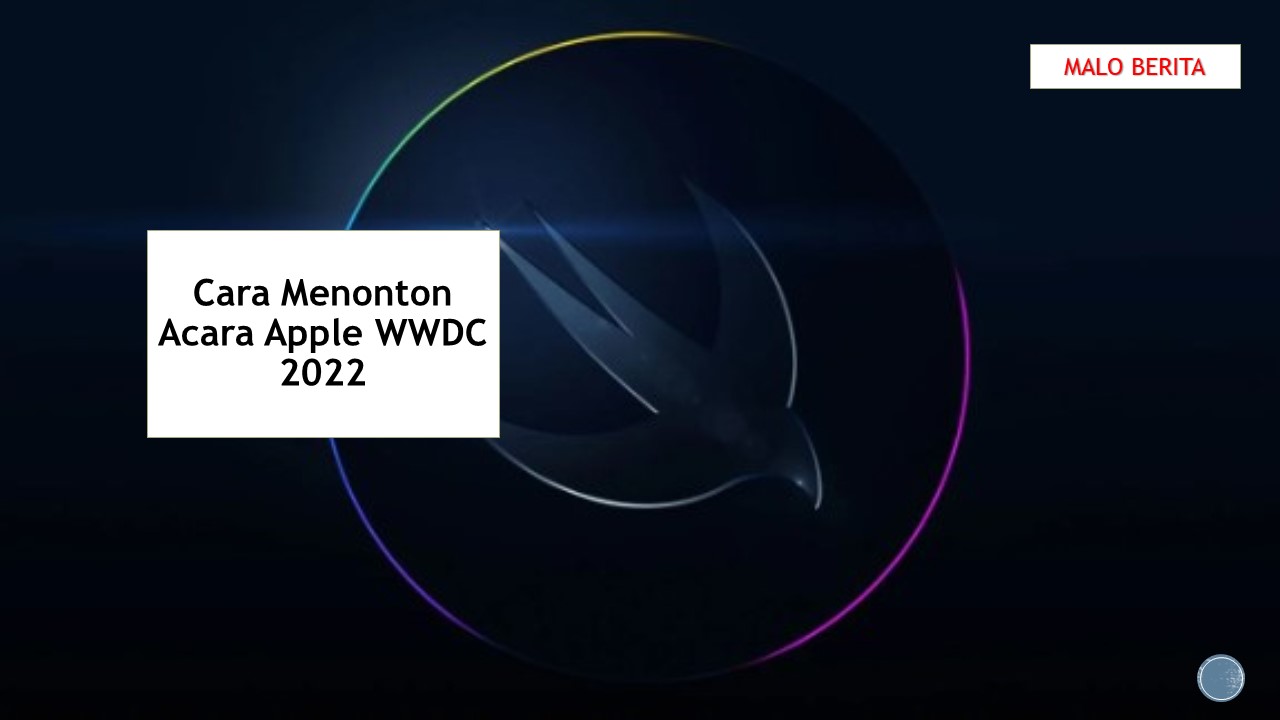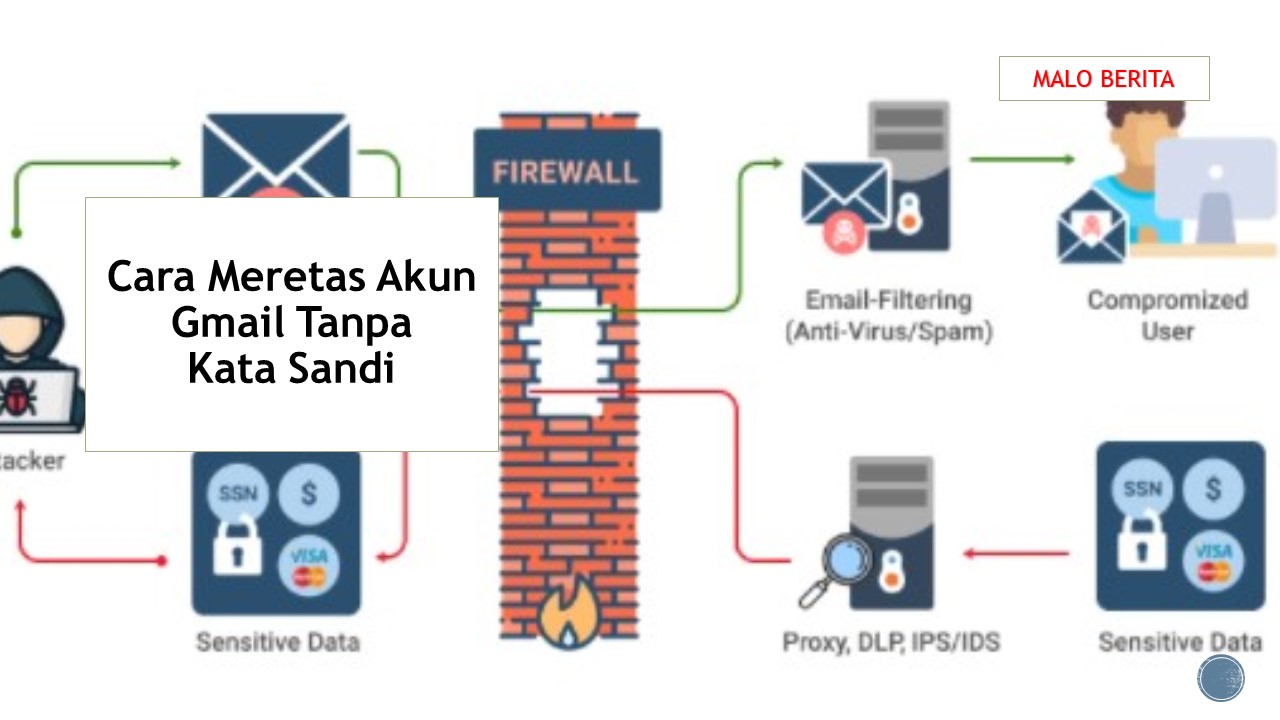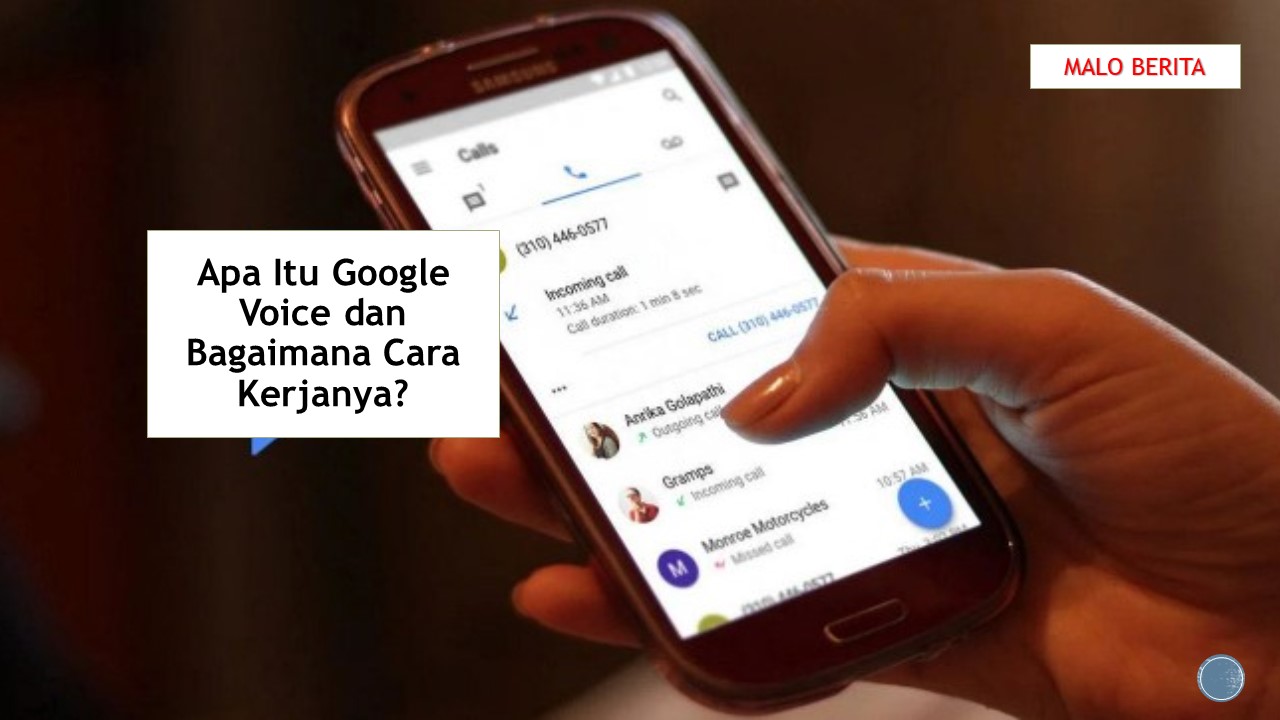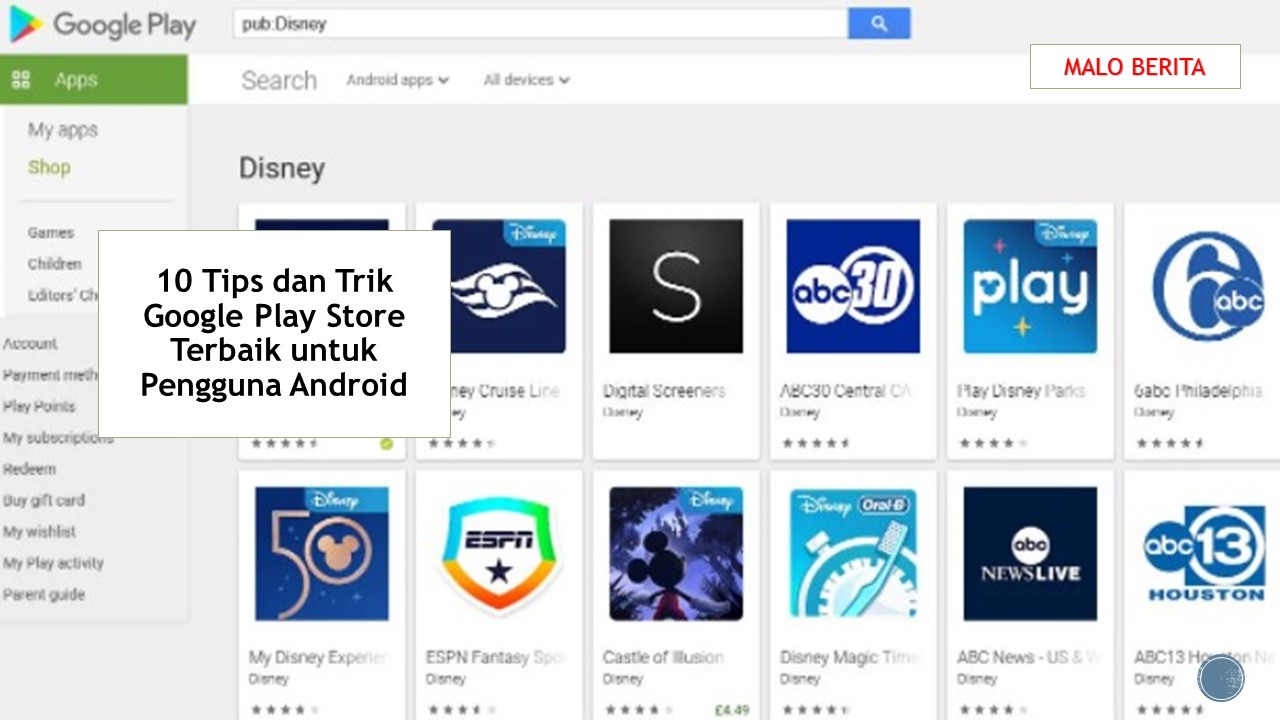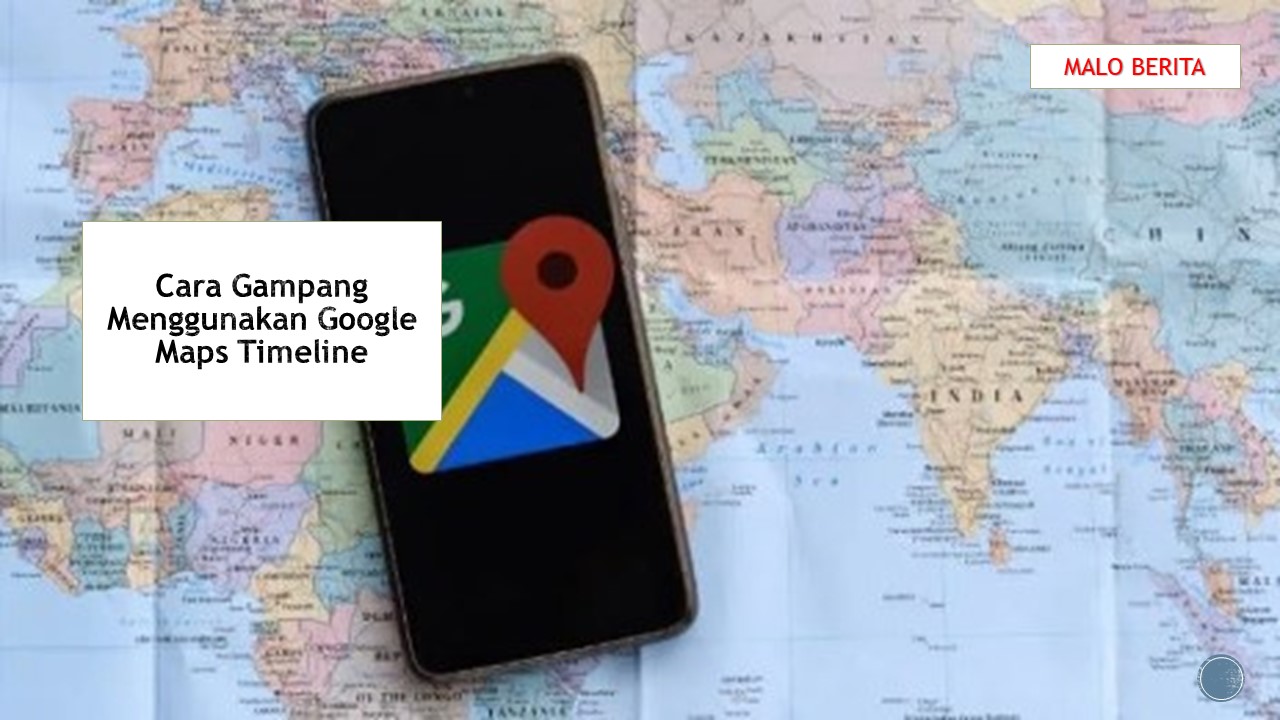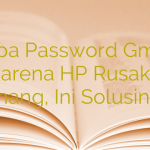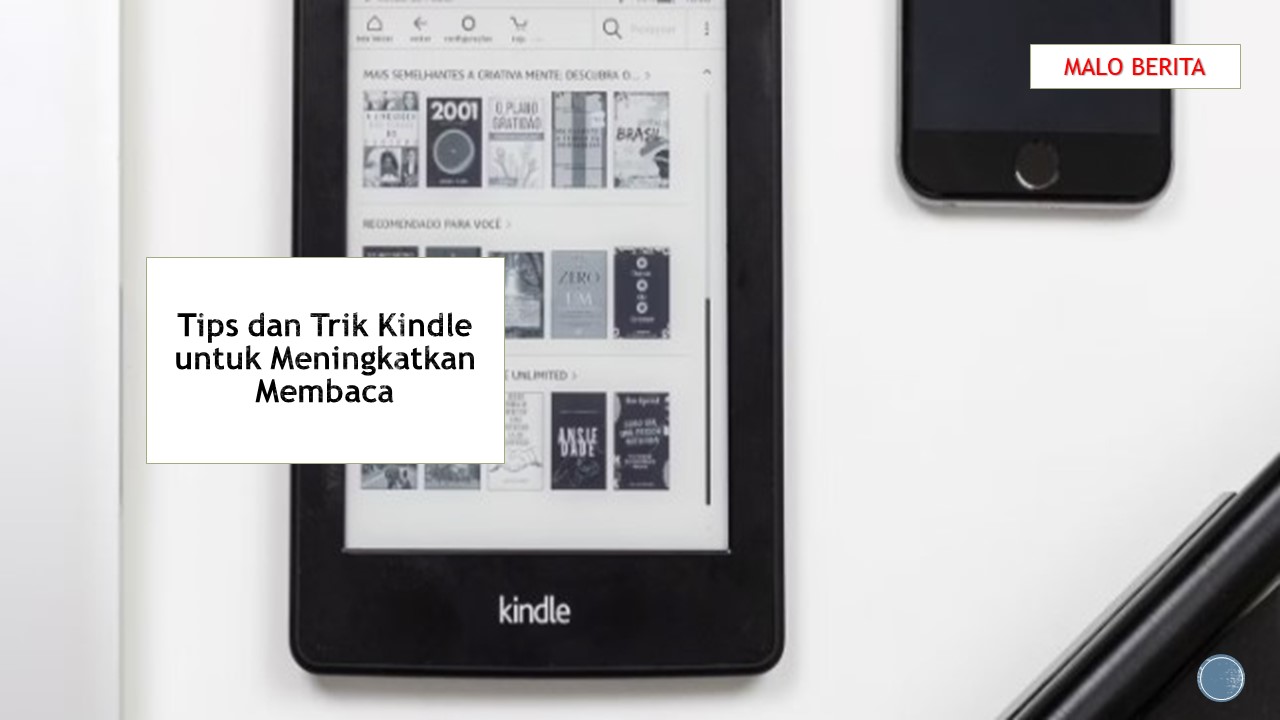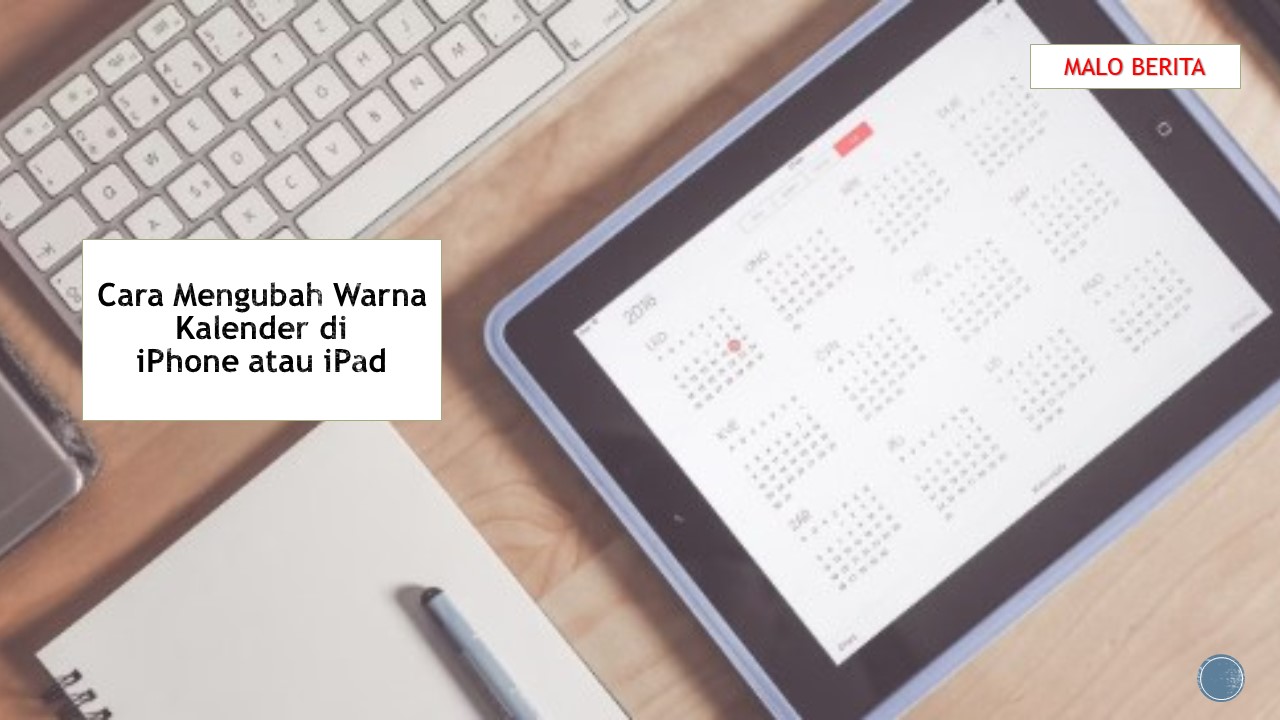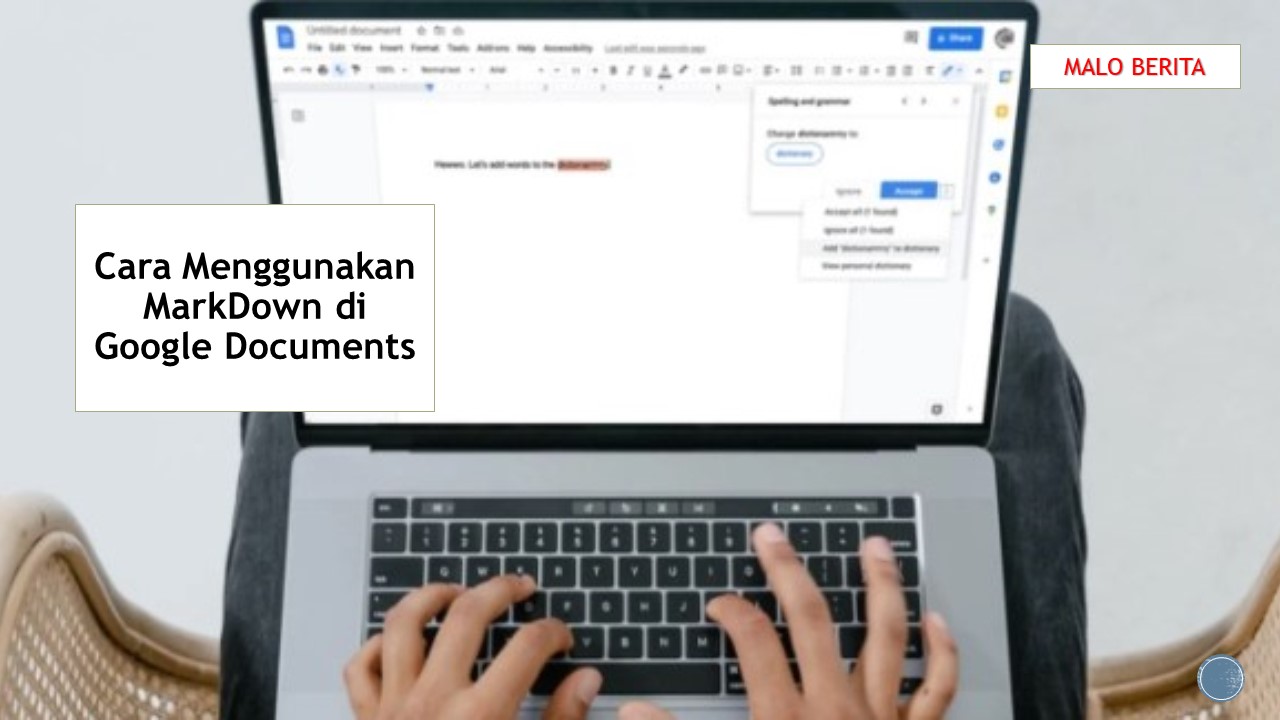Cara Membuat Google Meet dengan Gampang
Alat konferensi video lebih diminati dari sebelumnya, karena pengaturan kerja dari rumah mengharuskan kita semua untuk menemukan cara baru untuk terhubung dan berkomunikasi.
Google Meet adalah salah satu opsi perangkat lunak paling populer untuk menyelenggarakan rapat virtual. Ini gratis untuk siapa saja yang memiliki akun Google, dan Anda dapat membuat rapat online dengan hingga 100 peserta hingga 60 menit per rapat.
Anda dapat menyiapkan Google Meet dari situs web, Google Kalender, Gmail, dan beberapa aplikasi pihak ketiga. Mari kita lihat cara memulai di semua platform ini.
Cara Mengatur Google Meet untuk Nanti
Jika Anda memerlukan tautan untuk dibagikan untuk rapat yang akan segera diadakan:
- Buka situs web atau aplikasi Google Meet dan masuk ke akun Google Anda.
- Pilih Rapat Baru
- Pilih Buat rapat untuk nanti dari menu tarik-turun.
- Salin tautan ke rapat dan simpan di suatu tempat. Cukup tempelkan ke browser Anda saat Anda siap untuk rapat. Tautan Google tidak kedaluwarsa, jadi tautan Anda akan valid tidak peduli berapa lama Anda benar-benar menggunakannya.
Cara Memulai Rapat Instan Dengan Google Meet
Jika Anda ingin mengatur rapat cepat dengan cepat:
- Pilih Rapat Baru -> Mulai rapat instan dari situs web Google Meet.
- Google akan segera membuatkan ruang obrolan untuk Anda, dan Anda akan mendapatkan tautan yang dapat dibagikan untuk mengundang peserta lain ke rapat. Atau, klik Tambahkan Lainnya untuk menambahkan peserta dengan email mereka.
- Tamu Anda akan menerima undangan email dengan baris subjek dan isi Happening now. Mereka dapat mengklik Gabung Rapat atau menggunakan tautan dalam email untuk hadir.
Cara Menjadwalkan Google Meet Dengan Google Kalender
Jika Anda perlu menjadwalkan rapat untuk tanggal dan waktu tertentu:
Pilih Rapat Baru dari situs web Google Meet, lalu pilih Jadwal di Google Kalender.
- Google Kalender akan terbuka dengan akun Anda di tab baru. Prosesnya sama seperti membuat entri Google Kalender, kecuali, dalam hal ini, Anda akan mendapatkan tautan Google Meet yang dapat dibagikan yang dapat digunakan oleh para undangan untuk bergabung ke rapat pada hari yang dijadwalkan.
- Tambahkan semua informasi rapat masukkan judul, pilih tanggal, dan pilih waktu mulai dan berakhir rapat. Di bawah bilah lokasi, pilih antara Notifikasi dan Email untuk memilih durasi pengingat bagi peserta rapat.
- Tambahkan peserta rapat Anda menggunakan alamat email mereka di bawah Tamu di sebelah kanan. Anda dapat mencentang kotak untuk izin Tamu jika Anda ingin mengizinkannya untuk peserta Anda.
- Anda dapat mengatur notifikasi, menyertakan deskripsi, dan memilih kode warna untuk rapat.
- Setelah selesai, klik Simpan di kanan atas.
- Anda akan ditanya apakah ingin mengirim undangan email ke tamu Anda. Pilih Kembali ke pengeditan untuk membuat perubahan, Jangan kirim jika Anda berencana untuk berbagi undangan dengan mereka sendiri, atau Kirim untuk mengirim undangan email.
Cara Membuat Google Meet Dari Kalender Google
Anda juga dapat menjadwalkan Google Meet dari aplikasi atau situs Google Kalender. Untuk melakukan ini:
- Luncurkan Google Kalender di aplikasi atau situs web.
- Pilih tanggal rapat dari kalender.
- Ketuk tombol + Buat dan pilih Acara. Anda juga dapat mengklik slot waktu di kalender untuk membuka tab pembuatan acara.
Cara Membuat Google Meet Dari Kalender Google
Anda juga dapat menjadwalkan Google Meet dari aplikasi atau situs Google Kalender. Untuk melakukan ini:
- Luncurkan Google Kalender di aplikasi atau situs web.
- Pilih tanggal rapat dari kalender.
- Ketuk tombol + Buat dan pilih Acara. Anda juga dapat mengklik slot waktu di kalender untuk membuka tab pembuatan acara.
- Anda dapat mengatur pemberitahuan, menambahkan pengingat, menyertakan deskripsi, dan memilih kode warna untuk rapat. Anda juga dapat menambahkan agenda rapat di kotak deskripsi sehingga peserta tahu apa yang diharapkan dari rapat.
- Setelah selesai, klik Simpan di bagian bawah tab.
Cara Mengatur Google Meet dari Gmail
Anda juga dapat menyiapkan Google Meet dari situs atau aplikasi Gmail. Untuk memulai Google Meet dari situs web Gmail:
Pilih Rapat Baru dari bilah sisi kiri.
Google akan mengarahkan Anda ke halaman di mana Anda akan menemukan link rapat. Salin dan bagikan tautan dengan peserta rapat untuk nanti, atau klik tab Kirim undangan untuk membagikan undangan rapat melalui email. Jika Anda ingin segera memulai rapat, pilih Mulai Sekarang.
Perlu diingat bahwa semua panggilan Google Meet akan dikenakan biaya data, yang dapat bervariasi bergantung pada durasi panggilan, jumlah peserta, jenis perangkat yang digunakan, dan kondisi jaringan. Namun, Anda dapat mempelajari beberapa trik untuk mengurangi penggunaan data di Google Meet.
Tetap Terhubung Dengan Google Meet
Meskipun ada beberapa alternatif, Google Meet tetap menjadi resor konferensi video yang sederhana dan praktis. Ini juga merupakan nilai tambah bahwa Anda dapat membuat Google Meet dari lebih dari satu platform, yang semuanya mungkin sudah sering Anda gunakan. Sebelum dan selama rapat, pelajari dan praktikkan beberapa praktik terbaik konferensi video agar semuanya bisa berjalan lancar.
Artikel Terkait:
10 Tips dan Trik Google Play Store Terbaik untuk Pengguna Android
4 Alternatif Terbaik untuk Google Terjemahan
Cara Mengunduh dan Menginstal Android 11 di Google Pixel
Microsoft Word vs. Google Docs Mana Yang Terbaik?
Cara Menghubungkan Google Analytics dengan Google AdSense
Originally posted 2022-04-06 21:32:43.

 Malo Berita Kumpulan Berita dan Informasi terbaru dari berbagai sumber yang terpercaya
Malo Berita Kumpulan Berita dan Informasi terbaru dari berbagai sumber yang terpercaya